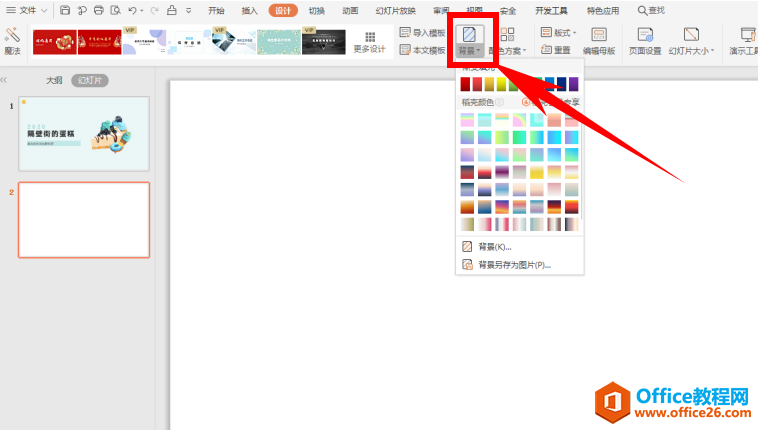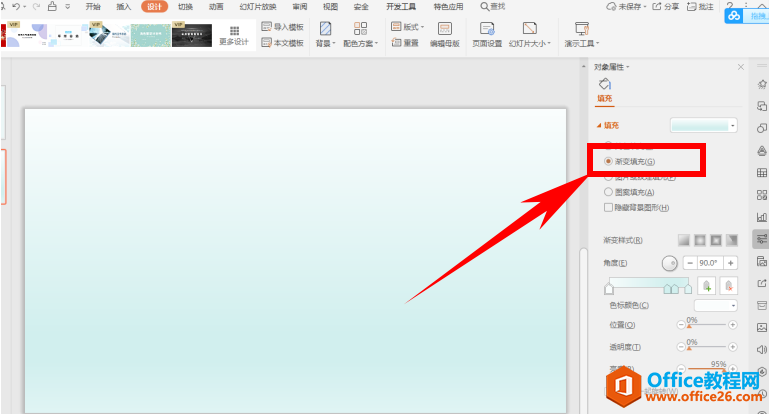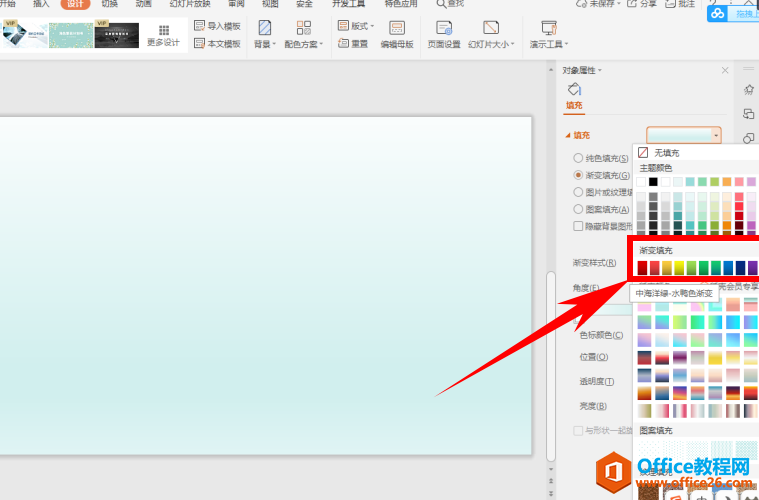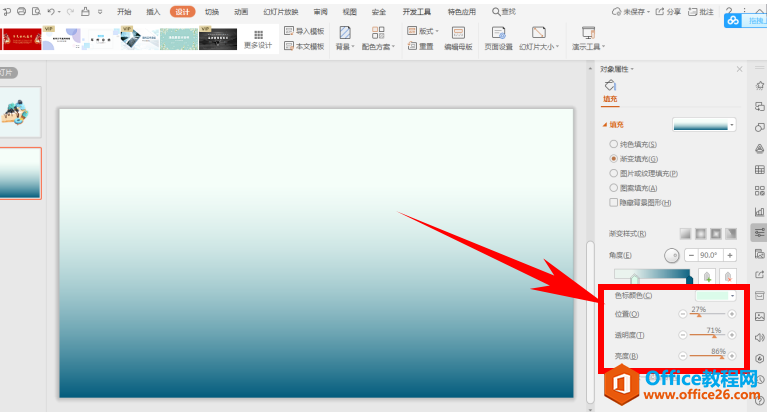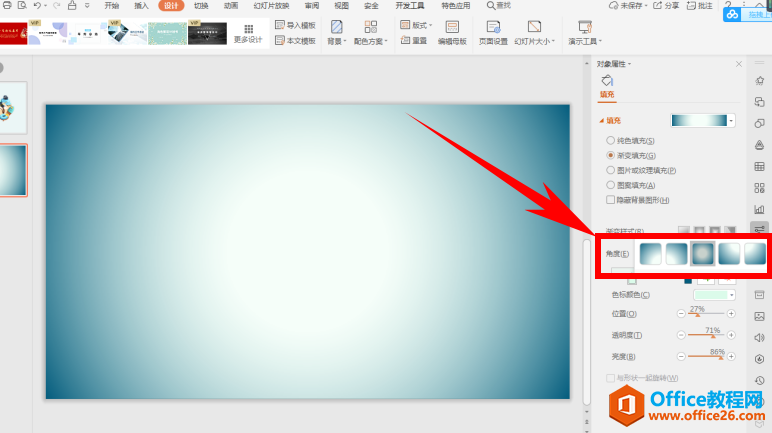-
如何为PPT幻灯片设置渐变背景的方法
-
在利用PPT演示文稿制作幻灯片时,为幻灯片插入一个美丽的背景是必不可少的,之前为大家介绍了,将图片设置为幻灯片背景的方法,那么今天我们就来给大家介绍,如何将幻灯片的背景设置为渐变色,具体怎么操作呢,一起来学习一下吧。
首先,单击工具栏【设计】下的【背景】,在下拉菜单下选择背景:

弹出对象属性的对话框,单击填充下的渐变填充,如下图所示:

单击填充旁边的下拉菜单,选择一种渐变填充的颜色,如下图所示:

设置完毕后,可以根据需要调整渐变位置和透明度,以及背景的亮度,如下图所示:

设置完毕后,还可以选择渐变的样式,单击渐变样式有多种样式可供选择:

那么在PPT演示技巧当中,为幻灯片设计渐变背景的方法,是不是非常简单呢,你学会了吗?
本文摘自:https://www.office26.com/powerpoint/powerpoint_18751.html,感谢原作者!
© 版权声明
文章版权归作者所有,未经允许请勿转载。
THE END